Herkes iPhone el fenerini sever, ancak seçebileceğinizi biliyor muydunuz? ne kadar parlak olmasını ister misin? İPhone 6S veya daha yenisine ve iOS'un en son sürümüne sahipseniz, şunları seçebilirsiniz: Parlak ışık , Orta Hafif veya Düşük ışık . Bu makalede size göstereceğim iPhone'da el feneri parlaklığı nasıl değiştirilir böylece size uygun parlaklığı seçebilirsiniz.
İPhone 6S veya Daha Yenisi mi Var? Bunu yapabilirsin.
Yalnızca 3D Touch özellikli iPhone'lar bu özelliğe sahiptir çünkü menü yalnızca Denetim Merkezi'ndeki el feneri simgesine sıkıca bastığınızda görünür. İPhone 6S veya daha yenisine ve iOS 10 veya daha yenisine sahipseniz iPhone’unuzun el fenerinin parlaklığını değiştirebilirsiniz.
hangi el kaşınması para demektir
Simgeye bastığınızda el feneri parlaklığı görünmüyorsa, daha sert basın! Bu, özellikle iPhone ekranınıza basmaya alışkın değilseniz ilk başta komik gelebilir - ancak buna alışacaksınız.
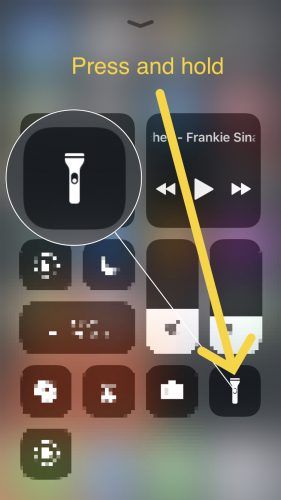
İPhone'da Fener Parlaklığını Nasıl Değiştiririm?
Bir iPhone'da el feneri parlaklığını değiştirmek için ekranın altından yukarı kaydırarak ve El Feneri simgesine sıkıca basarak Denetim Merkezi'ni açın. Seç Parlak ışık , Orta Hafif veya Düşük ışık menüden ve el feneri yanacaktır.
İOS 10 İçin Ayrıntılı Talimatlar
İlk, iPhone ekranınızın en altından yukarı kaydırın Denetim Merkezi'ni açmak için. Sol alt köşede bir el feneri simgesi göreceksiniz.
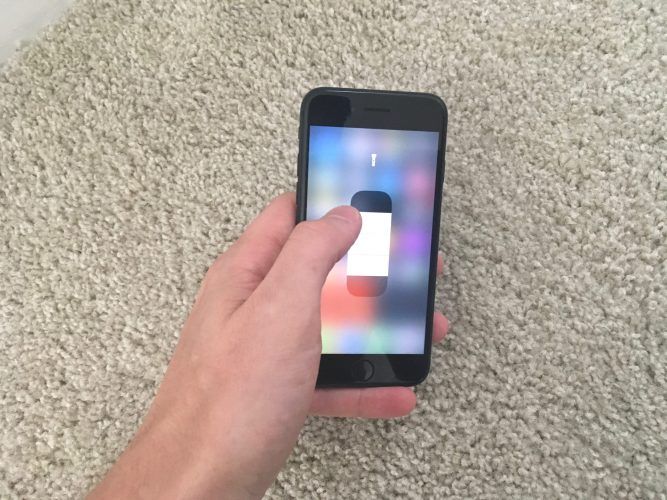
Muhtemelen simgeye dokunmanın el fenerini açıp kapatacağını zaten biliyordunuz, ancak bu adım sizin için yeni olabilir: Denetim Merkezi'ndeki el feneri simgesine sıkıca basın El feneri parlaklık menüsünü açmak için.
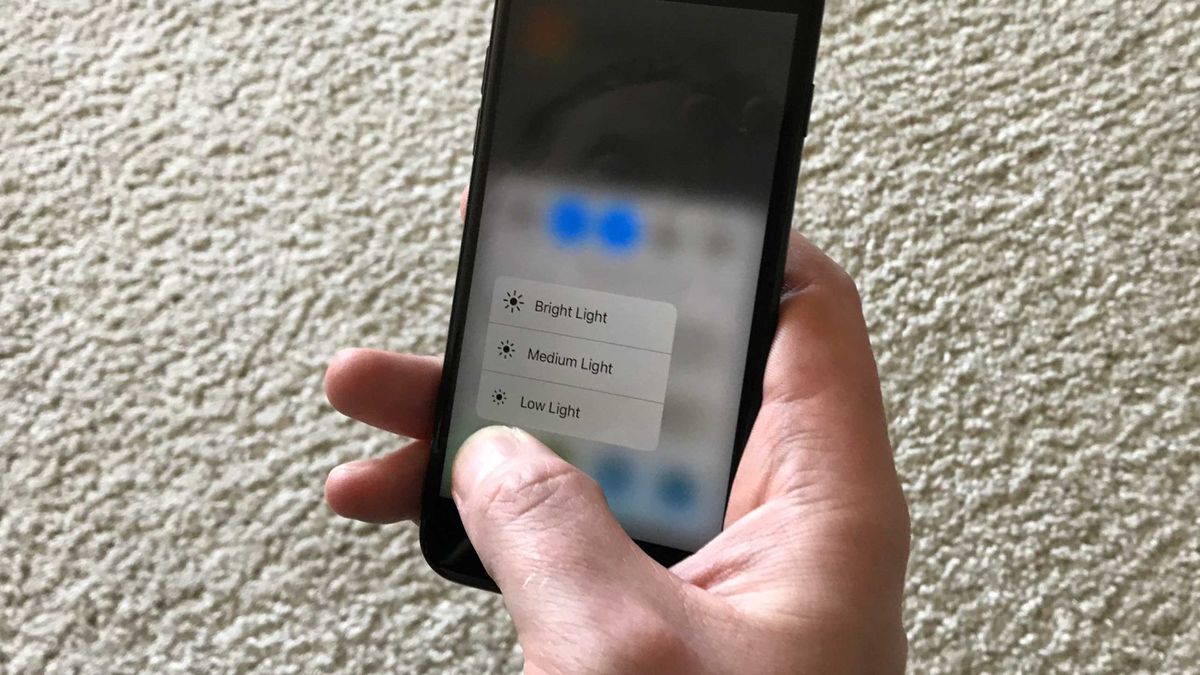
El feneri parlaklık menüsü, el fenerinizin ne kadar parlak olmasını istediğinizi seçmenizi sağlar önce sen aç. Bu, çocuklarının odasında bir şeyler bulmaya ihtiyaç duyan ancak onları uyandırmak istemeyen ebeveynler için çok yardımcı olabilir.
telefonum neden wifi'ime bağlanamıyor
Dokunmak Düşük ışık , Orta Hafif veya Parlak ışık El fenerinizin parlaklığını seçmek için, el feneri açılacaktır.
İOS 11 İçin Ayrıntılı Talimatlar
İlk, Denetim Merkezi'ni aç iPhone'unuzun ekranının altından kaydırarak. Sonra, el feneri düğmesini basılı tutun iPhone'unuz aniden titreyene kadar.
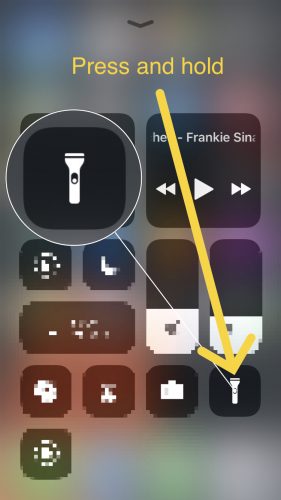
En sonunda, dokunarak veya parmağınızı dikey olarak sürükleyerek arzu ettiğiniz parlaklık seviyesini seçin iPhone'unuzun ekranında. Kaydırıcıda ne kadar yükseğe giderseniz, iPhone'unuzun fenerinin ışığı o kadar parlak olacaktır.
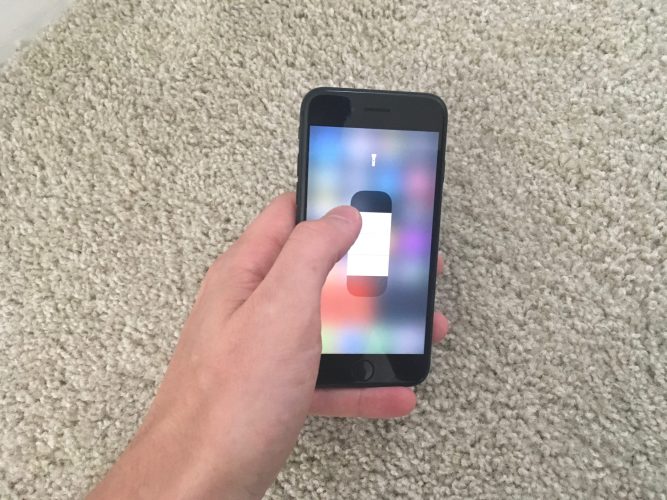
ana sayfa düğmem neden çalışmıyor
İPhone'um El Feneri Parlaklık Ayarımı Kaydediyor mu?
Evet ve hayır. Bir parlaklık ayarı seçtiğinizde, iPhone'unuzu kapatıp tekrar açana kadar iPhone el feneriniz o parlaklık seviyesinde kayıtlı kalacaktır. İPhone'unuz yeniden başlatıldığında, Parlak Işık'a geri döner.
İPhone El Feneri Parlaklığı İçin Varsayılan Ayar Nedir?
İPhone el fenerinin varsayılan parlaklık ayarı Parlak ışık .
GoldiLocks ve Üç El Feneri Parlaklığı
İPhone el feneriniz ister çok parlak ister çok karanlık olsun, iPhone fenerinizin parlaklığını nasıl yapacağınızı öğrendiniz tam kararında . Bu, arkadaşlarınızla 'hayranlık uyandırmak' için bir numara, bu yüzden bunu Facebook'ta paylaşın veya onlara şahsen gösterin - her iki şekilde de sevecekler.